Le réglage de la luminosité de l’écran est généralement un processus simple. Toutefois, si votre écran semble trop sombre même lorsque la luminosité est au maximum, il est possible qu’il nécessite un calibrage ou d’autres ajustements. Voici quelques pistes à explorer pour remédier à une luminosité d’écran qui paraît anormalement faible.
Luminosité d’écran au maximum, mais toujours faible
Avant toute chose, assurez-vous que le problème ne provient pas du contenu que vous consultez. Essayez d’ouvrir plusieurs images et de lire différents types de fichiers multimédias, y compris des vidéos et des animations. Cela vous permettra de vérifier si le problème est lié à l’écran ou au contenu lui-même.
Si tous les contenus apparaissent trop sombres, suivez les étapes décrites ci-dessous.
Applications tierces potentiellement problématiques
Si vous avez installé des applications qui modifient l’interface de votre système d’exploitation, examinez-les attentivement. Il se peut qu’une de ces applications interfère avec la luminosité de l’écran ou ne fonctionne pas correctement, ce qui pourrait expliquer pourquoi votre affichage est si sombre. Vérifiez également si une application a pu ajouter une superposition à votre écran.
Désactiver « Éclairage nocturne » ou F.lux
La fonctionnalité « Éclairage nocturne » de Windows 10 donne à l’écran une teinte orangée. Assurez-vous que cette option n’est pas activée. Si vous utilisez plutôt F.lux, vérifiez ses paramètres, car il peut également modifier les couleurs de l’écran. Désactivez-le pour voir si le problème est résolu.
Redémarrer le pilote de carte graphique
Pour redémarrer le pilote de votre carte graphique, appuyez simultanément sur les touches Win + Ctrl + Maj + B de votre clavier. L’écran clignotera brièvement, indiquant que le pilote a été redémarré.
Vérifier les paramètres du panneau de configuration graphique
L’affichage graphique est géré par la carte graphique intégrée, souvent une puce Intel. Ouvrez les paramètres graphiques d’Intel et allez dans l’onglet « Affichage ». Vous y trouverez des paramètres liés à la couleur ou à la luminosité. Bien que le contrôle de la luminosité de Windows 10 et les touches de votre clavier soient généralement prioritaires, cette application peut parfois interférer. Assurez-vous que la luminosité est également réglée au maximum dans ces paramètres.
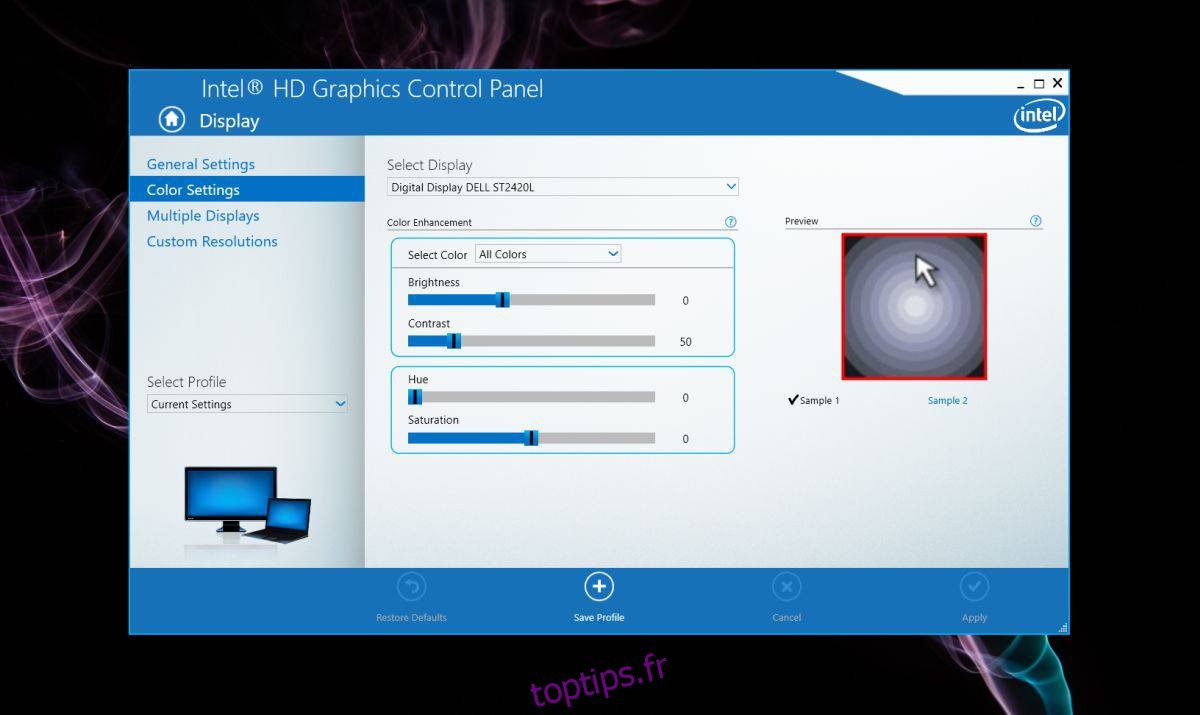
Réinstaller le pilote graphique
Il est préférable d’effectuer cette opération en mode sans échec. Pour cela, ouvrez le Gestionnaire de périphériques et localisez les cartes graphiques. Développez la liste, faites un clic droit sur votre carte graphique intégrée et sélectionnez « Désinstaller l’appareil ». Redémarrez votre ordinateur : le pilote devrait se réinstaller automatiquement. Si ce n’est pas le cas, retournez dans le Gestionnaire de périphériques, cliquez à nouveau avec le bouton droit sur la carte graphique intégrée et choisissez « Installer » ou « Activer ».
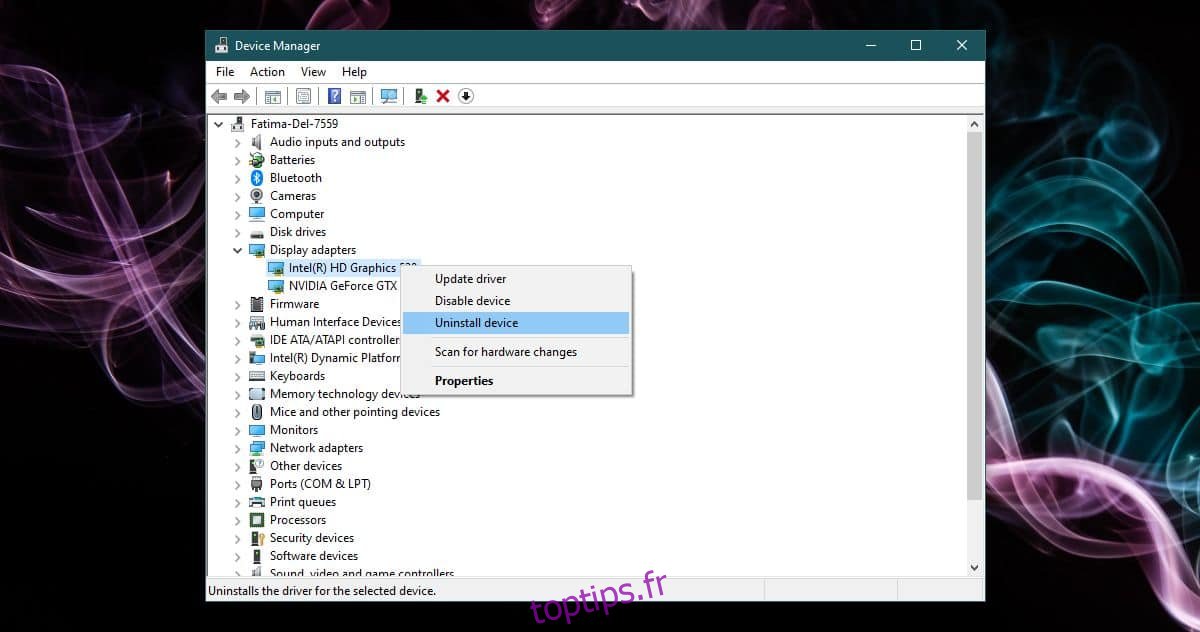
Calibrer l’affichage
Dans la barre de recherche Windows, saisissez la commande suivante :
Calibrer la couleur de l'écran
Cela lancera l’outil de calibration de l’affichage. Suivez les instructions et ajustez les paramètres pour obtenir un affichage satisfaisant. Veillez toutefois à ne pas altérer les couleurs de manière excessive.
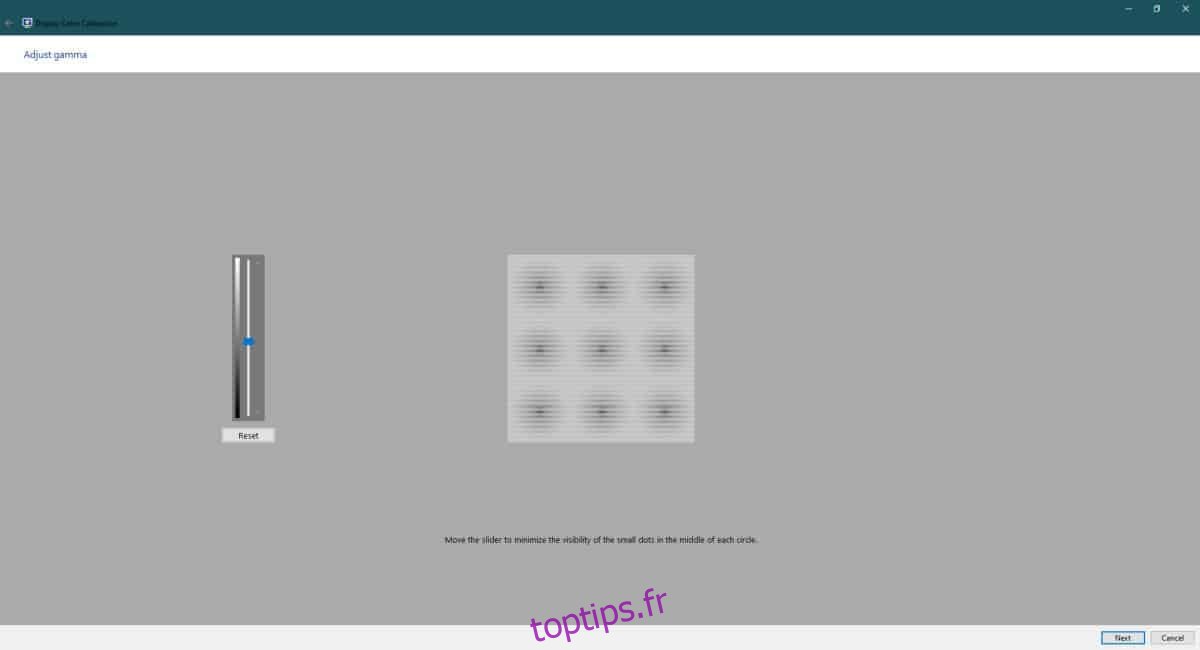
Vérification du BIOS
Certains ordinateurs portables offrent des options de contrôle de la luminosité dans le BIOS. Malheureusement, il n’est pas possible de dresser une liste exhaustive des marques concernées ou des emplacements exacts de ces paramètres. Accédez à votre BIOS et recherchez les options liées à la luminosité. Si vous les trouvez, assurez-vous qu’elles ne sont pas réglées trop bas.
Si malgré toutes ces tentatives le problème persiste, il est possible que votre matériel soit défectueux. Dans ce cas, nous vous conseillons de faire vérifier votre écran par un professionnel.